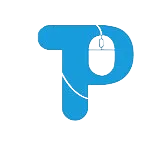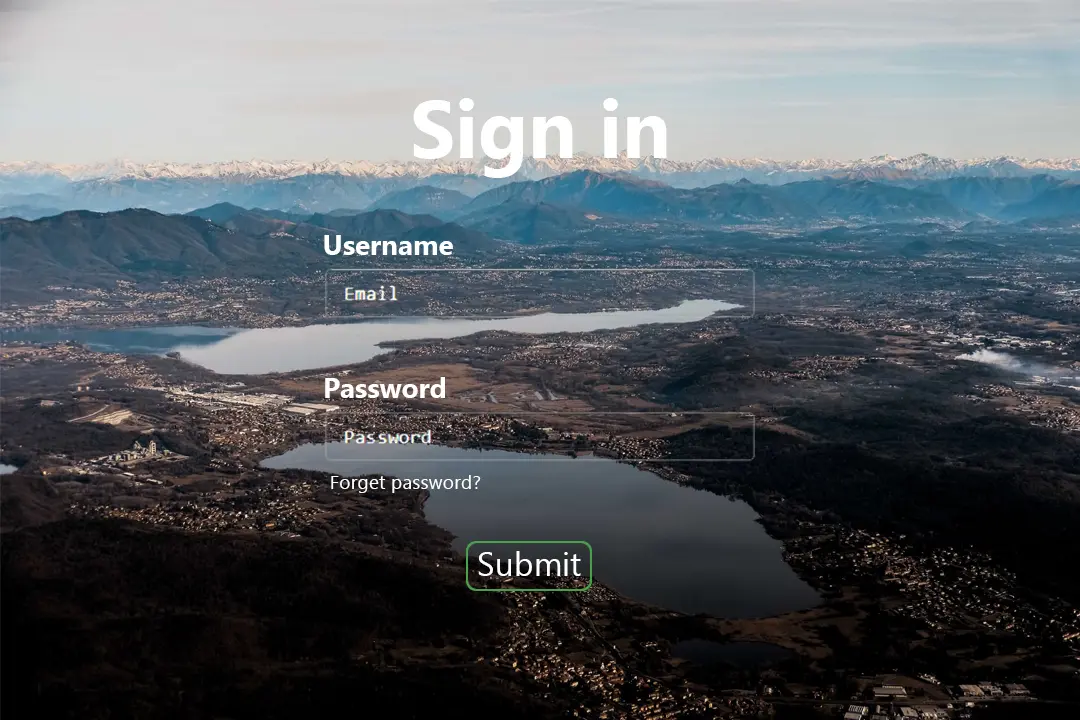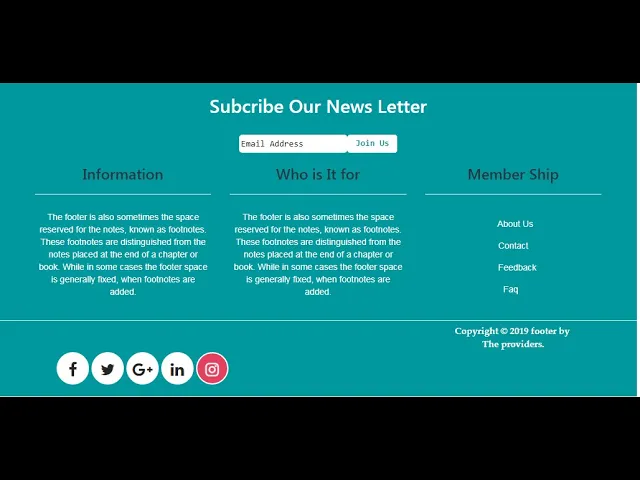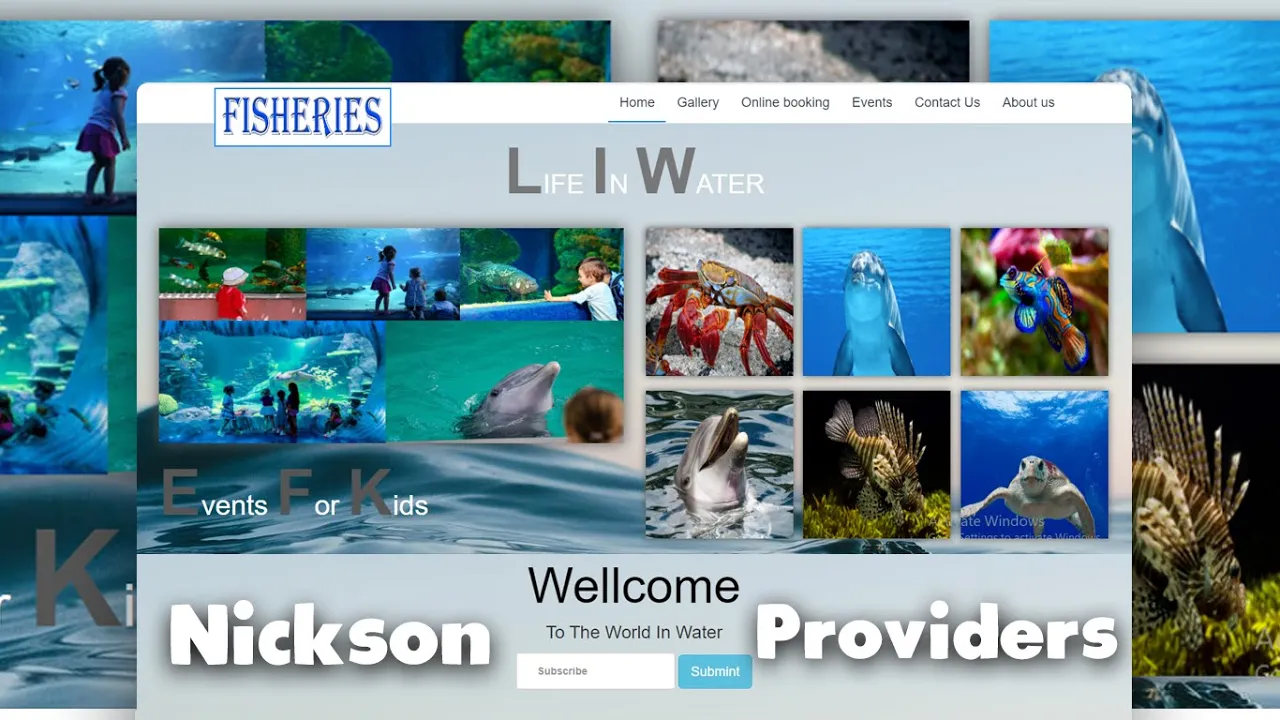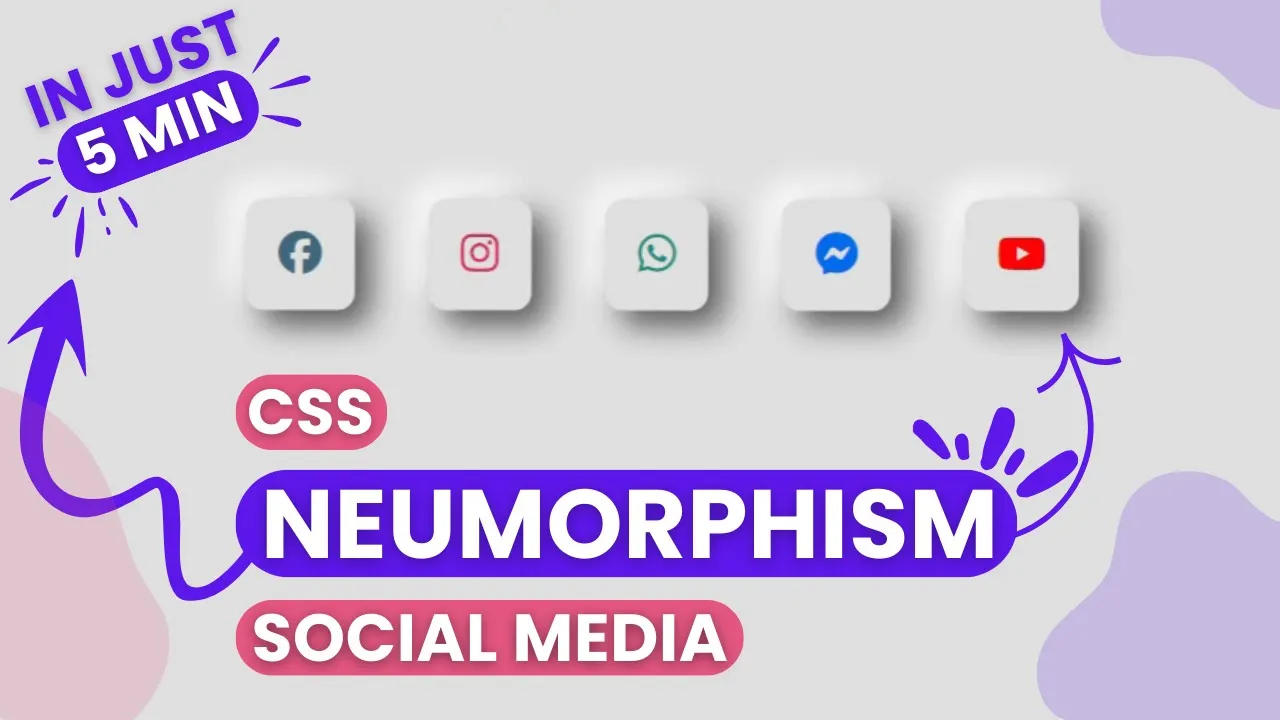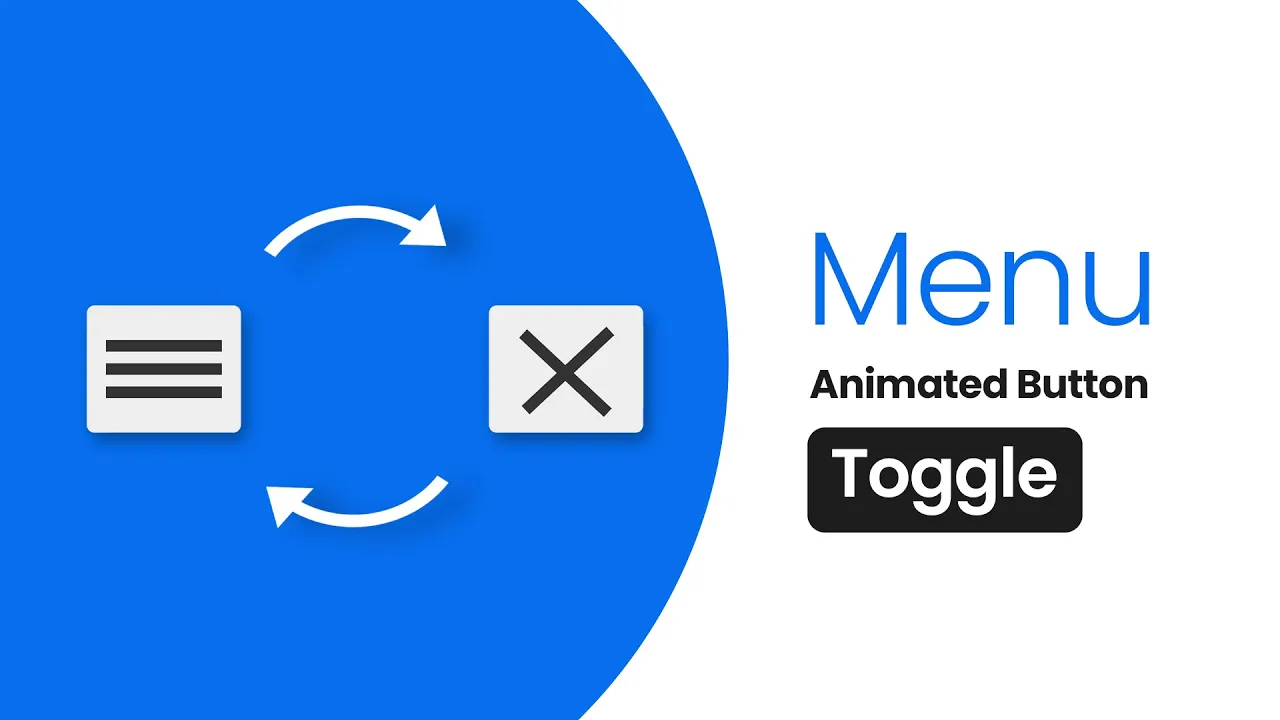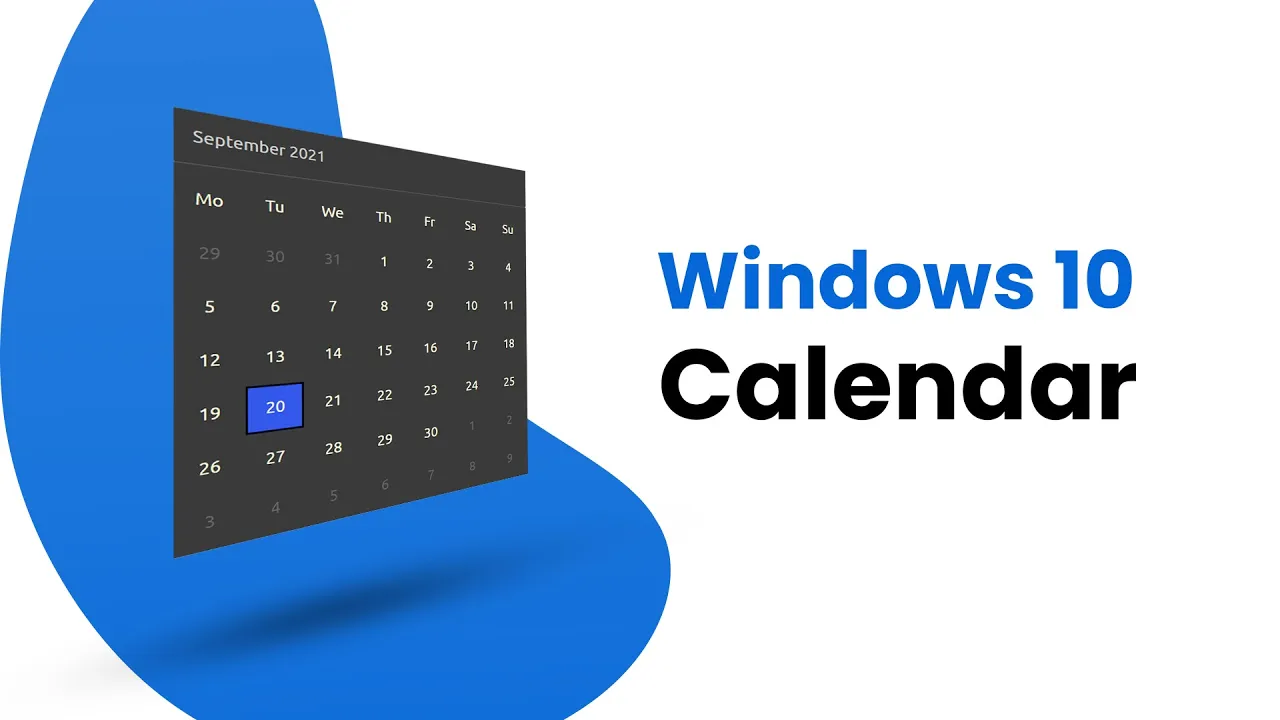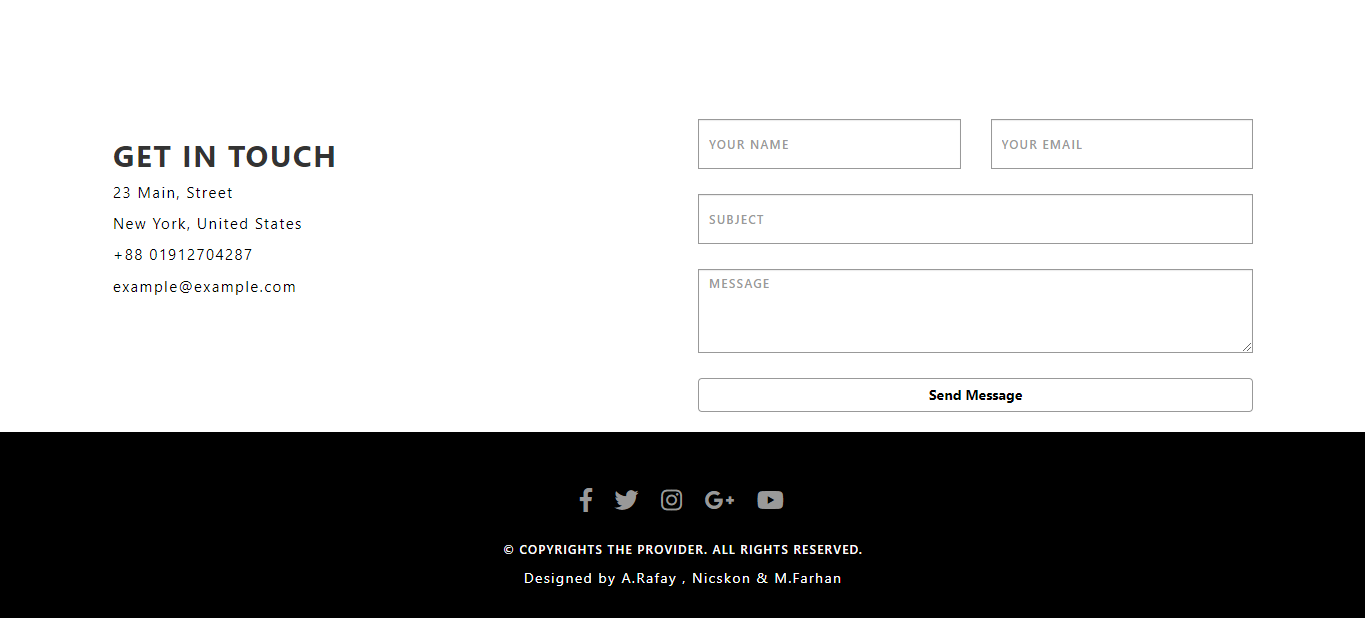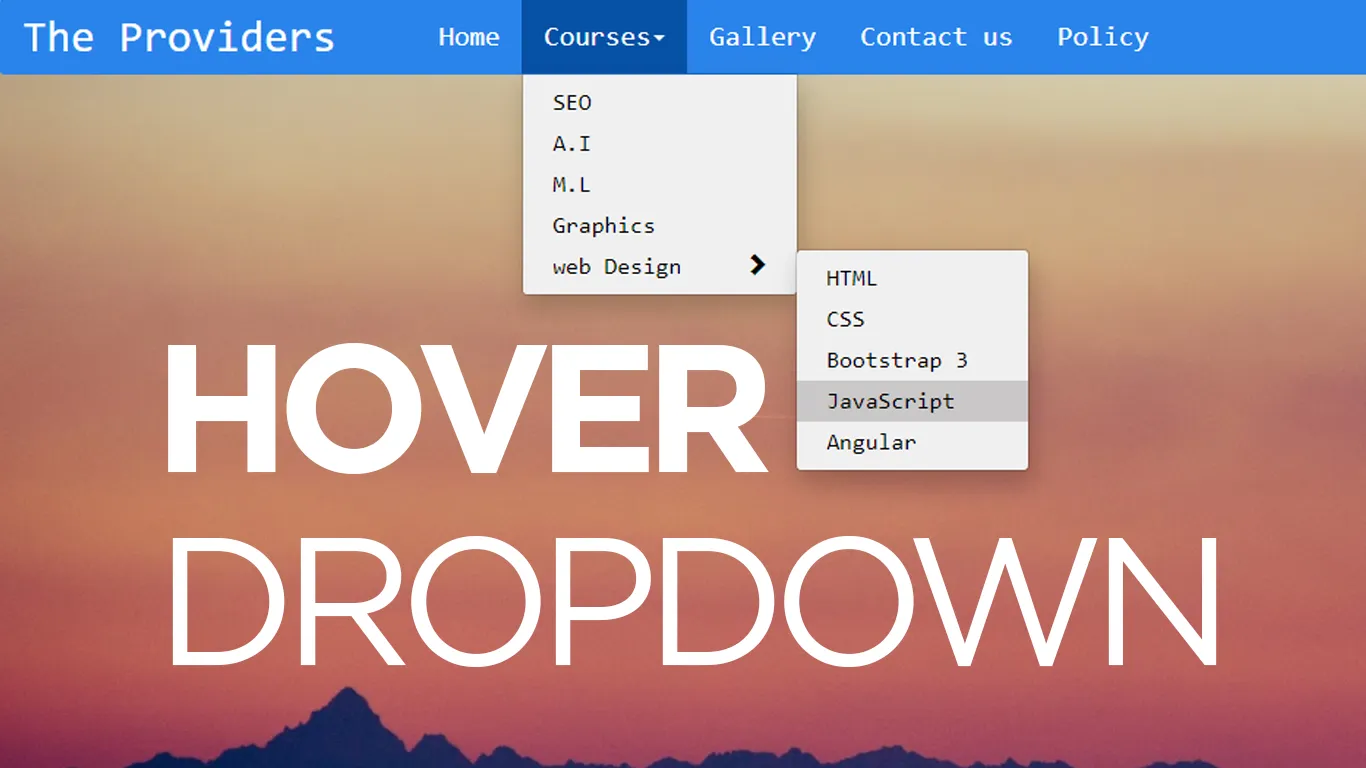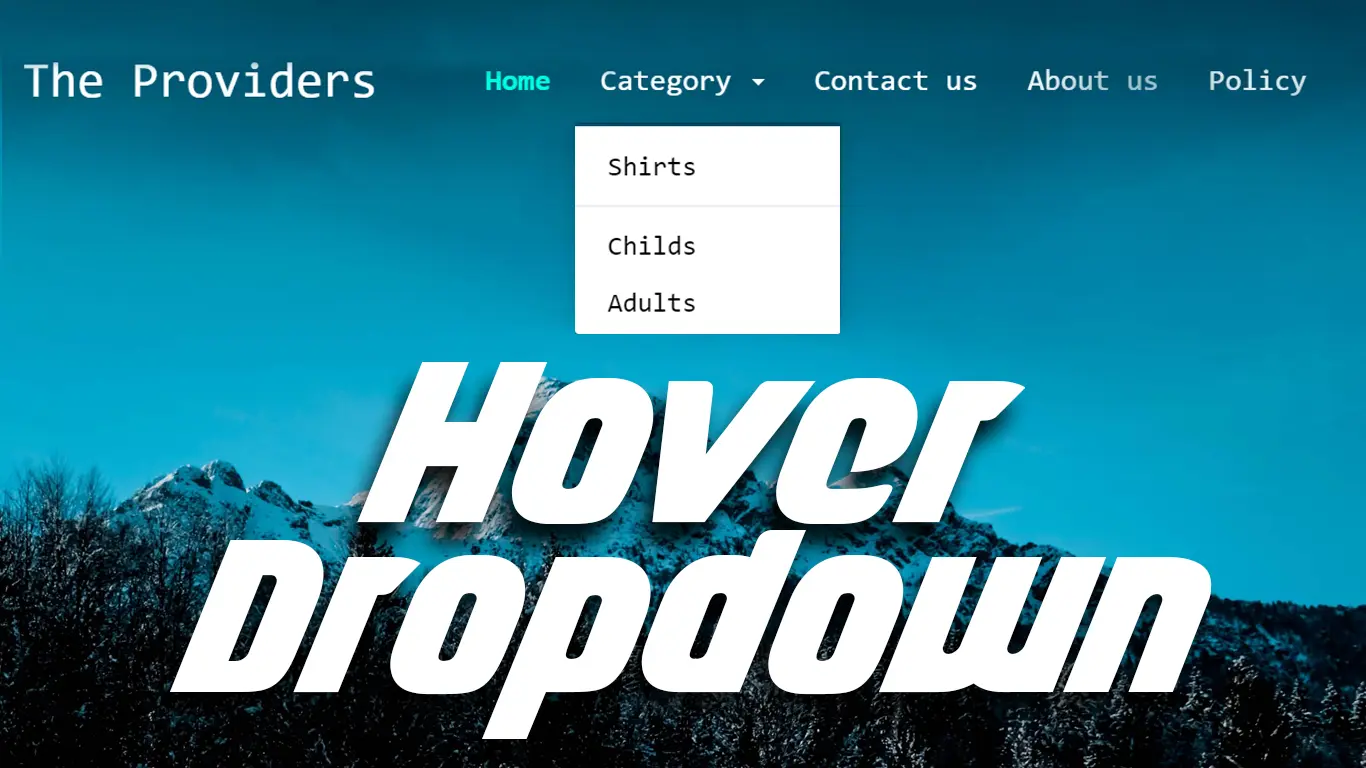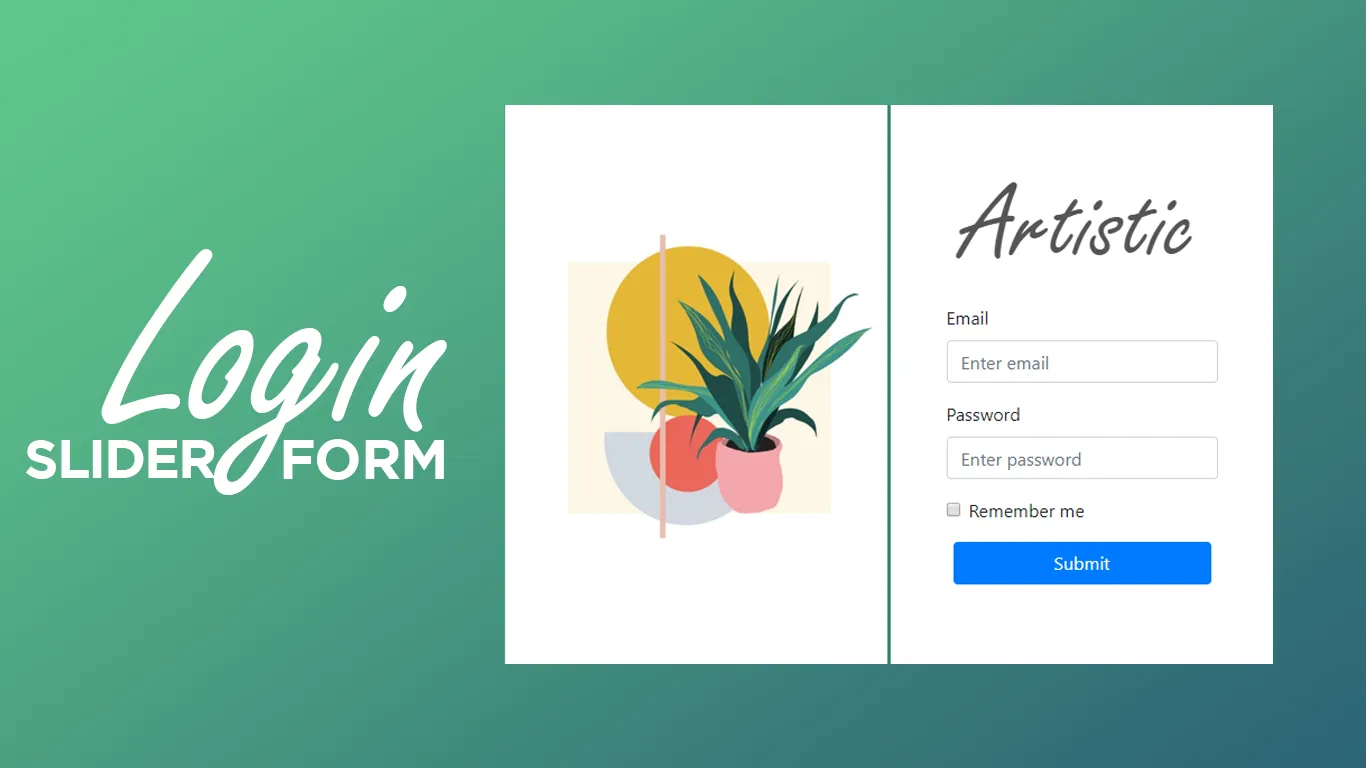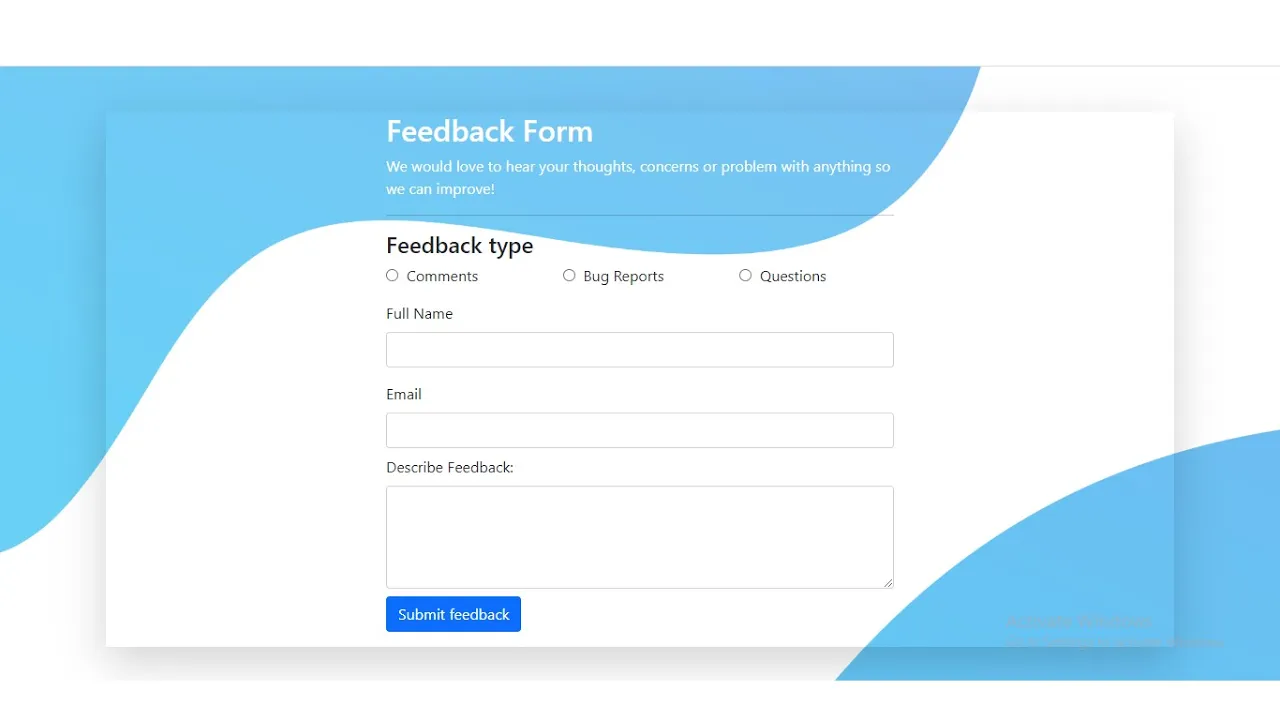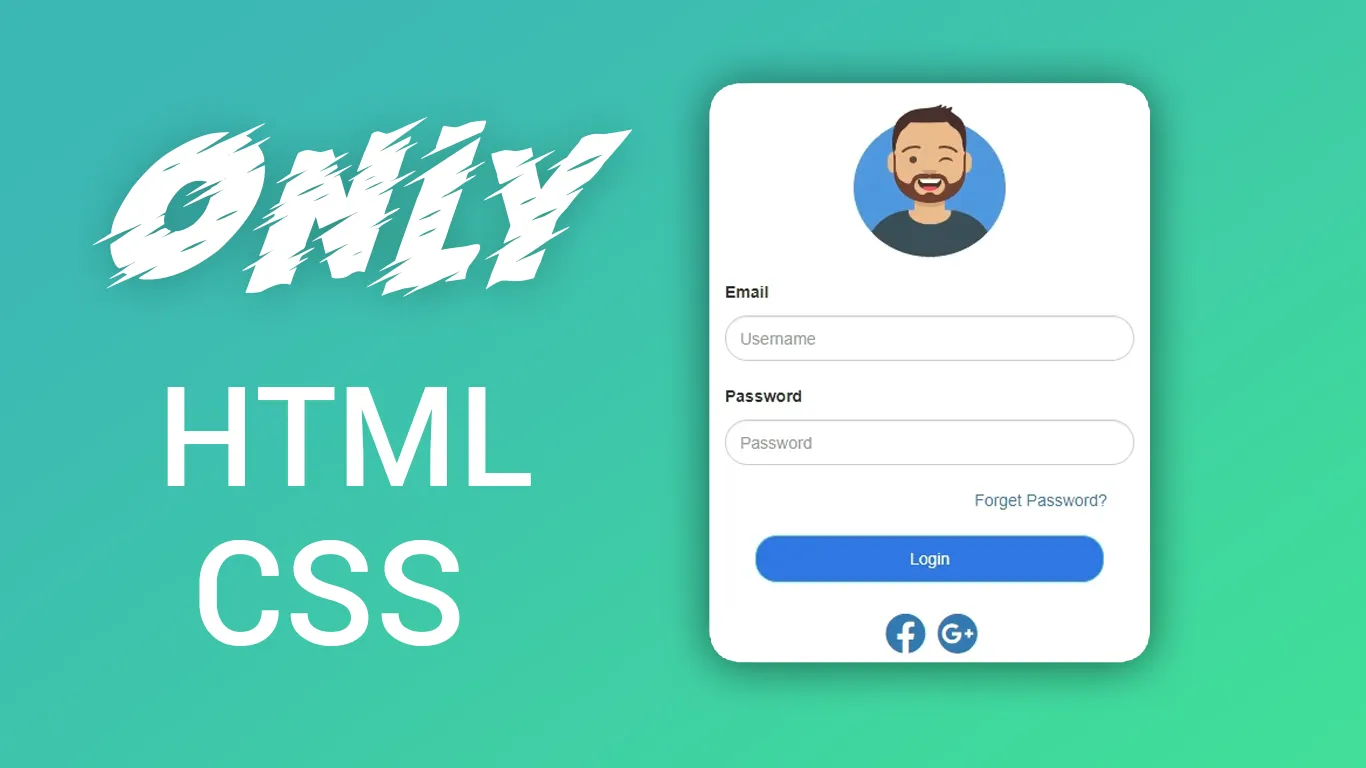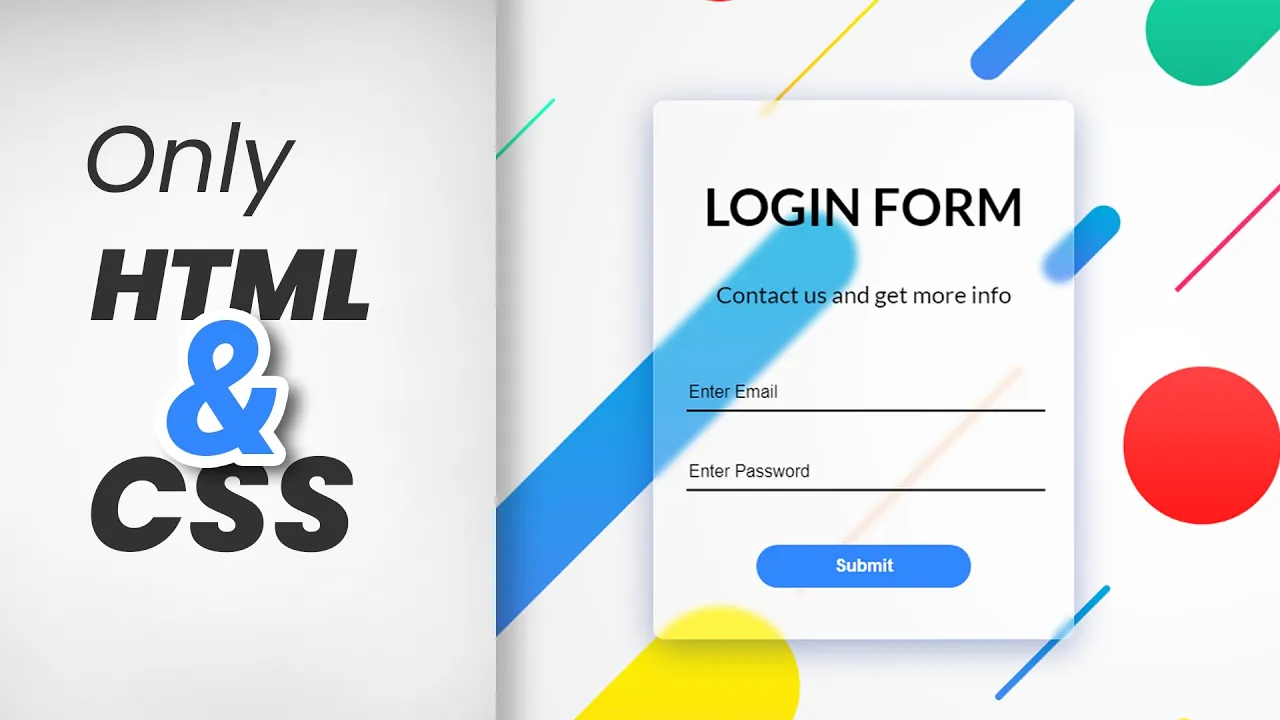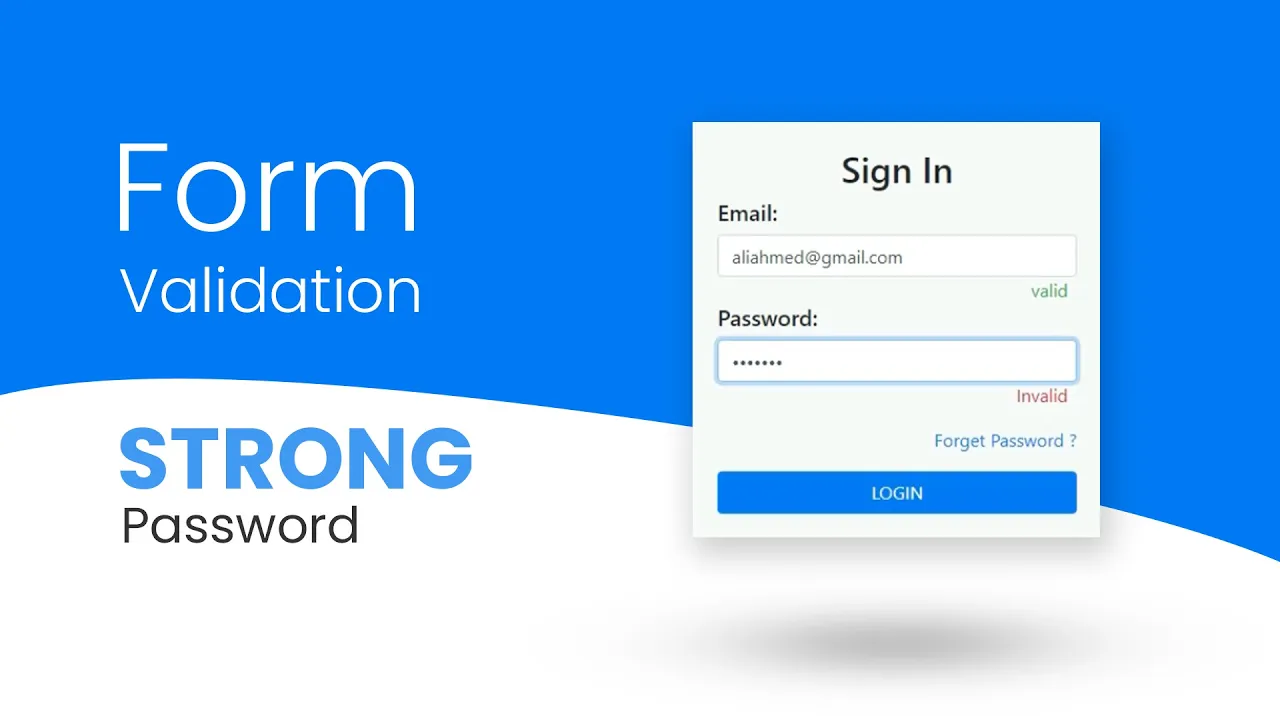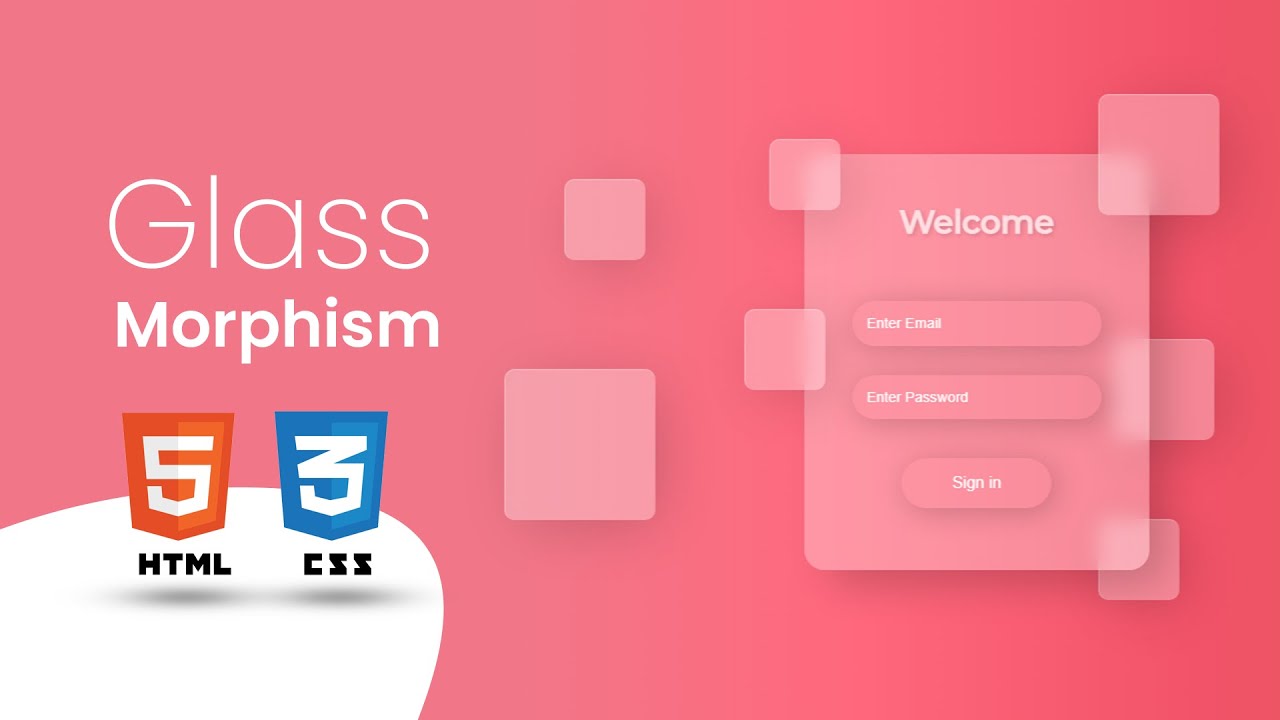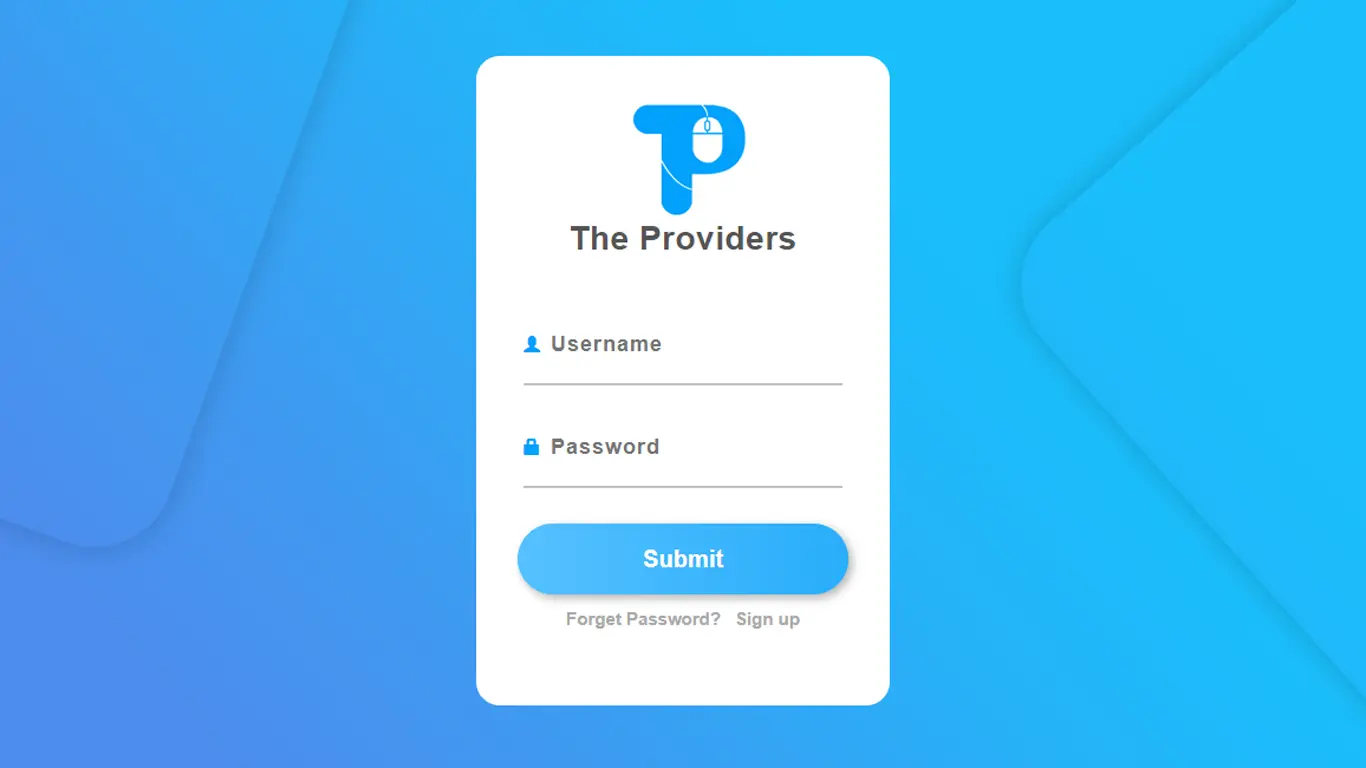Transparent Login Form using Bootstrap 3 | Responsive Login Form
In this Tutorial We will see Bootstrap 3 Signup Login Page . Transparent Login form using HTML & CSS.
Download Code Files
Transparent Login Form | Responsive Login Form | Bootstrap Sign In Form | Source File
In this Tutorial We will see Bootstrap 3 Signup Login Page . Login Form in html and CSS .How to Implement a Bootstrap 3 Login Form in Website .
In this Tutorial We will see Bootstrap 3 Signup Login Page . Login Form in html and CSS .How to Implement a Bootstrap 3 Login Form in Website . How to Build a Functional Login Form with Bootstrap 3. Building a Bootstrap Login Form Using Bootstrap 3 .
- Create Responsive Login Form in HTML and CSS and Bootstrap 3.
- Create Responsive Sign In Form in HTML and CSS and Bootstrap 3.
- Create Animated Login Form using Html and CSS.
Let's working on Design Transparent Login Form.
Let's HTML
<!DOCTYPE html>
<html>
<head>
<title>Login Form</title>
<link rel="stylesheet" href="https://maxcdn.bootstrapcdn.com/bootstrap/3.4.1/css/bootstrap.min.css">
<script src="https://ajax.googleapis.com/ajax/libs/jquery/3.4.1/jquery.min.js"></script>
<script src="https://maxcdn.bootstrapcdn.com/bootstrap/3.4.1/js/bootstrap.min.js"></script>
</head>
<body>
<br><br>
<div class="container-fluid">
<div class="col-md-3"></div>
<div class="col-md-6">
<div id="bgimage">
<br><br>
<h1 class="heading1">Sign In</h1>
<br> <br><br><br>
<div class="row">
<div class="col-md-3"></div>
<div class="col-md-6" style="margin-left: 5px;margin-right: 5px;">
<form>
<label>Username</label>
<input type="Email" name="Email" class="form-control" required="" placeholder="Email" />
</div>
<div class="col-md-3"></div>
</div>
<br><br>
<div class="row">
<div class="col-md-3"></div>
<div class="col-md-6" style="margin-left: 5px;margin-right: 5px;">
<label>Password</label>
<input type="Password" name="pass" class="form-control" required="" placeholder="Password" />
<br><a href="#"> Forget password?</a>
</div>
<div class="col-md-3"></div>
</div>
<br>
<div class="row">
<div class="col-md-5"></div>
<div class="col-md-2" style="margin-left: 5px;margin-right: 5px;"><br><br>
<button class="btn btn-success btn-block" type="Submit">Submit</button>
</div>
<div class="col-md-5"></div>
</div>
<br><br><br><br><br>
</form>
</div>
<div class="col-md-3"></div>
</div>
</div>
</body>
</html>
CSS
body {
background-color: rgba(0, 0, 0, 0.6);
}
#bgimage {
background-image: url(https://media.istockphoto.com/photos/mountain-landscape-picture-id517188688?b=1&k=20&m=517188688&s=612x612&w=0&h=x8h70-SXuizg3dcqN4oVe9idppdt8FUVeBFemfaMU7w=);
background-size: cover;
border-radius: 10px;
}
.heading1 {
font-family: monospace;
font-weight: bold;
text-align: center;
color: white;
}
label {
color: white;
font-family: sans-serif;
}
input[type=Email],
input[type=Password] {
background: transparent;
color: white;
font-family: monospace;
}
input[type=Email]::placeholder,
input[type=Password]::placeholder {
color: white;
}
.btn-success {
background: transparent;
transition: 0.5s ease;
letter-spacing: 2px;
font-family: monospace;
font-size: 15px;
}
a {
color: white;
transition: 0.3s ease;
}
a:hover {
text-decoration: none;
color: #ededed;
}
consulsion